
この記事は、キーボード #1 Advent Calendar 2023 の1日目の記事です。
2023年、自作キーボードおよびその関連製品についての活動をいろいろ行いました。
その中の一つに、「アクリル積層ケースの設計」があります。
“Lasagna516(ラザニアゴーイチロク)”というケースです。
この設計について、自分がどのような手順で行ったのか・どういう知見が得られたのか、などをまとめます。
個人的な振り返りなので皆様のお役に立つかどうかはわかりませんが、「こんなことやった人もいるのねーふーん」くらいの軽い気持ちで読んでいただければ幸いです。
目次
- 1. 元となるデータを確認する
- 2. 構造を検討する
- 3. 各層の外形を描く
- 4. 3Dで干渉などを確認する&悦に入る
- 5. アクリルをカットする
- 6. 組み立てて修正する
- 7. とりあえず満足できたら完成
- 8. 宣伝
- 9. 最後に
1. 元となるデータを確認する
Lasagna516は、「GL516互換ケースをアクリル積層で作る」というテーマのケースです。
まずは元となるGL516の各種データ(特に寸法まわり)を確認する必要があります。
GL516の場合、必要なデータはテンプレートという形ですべて公開されているので、こちらをありがたく確認します。
可能であればGL516の実物も用意したいところです。
データだけではイメージしづらい部分を見ることができます。
また、実物が手元にあれば、対応キーボードが実物にも自作互換ケースにも取り付けられるかどうかが後々検証できます。
物理的に確認できるというのは安心感が違います。
チェックすべき項目はこんな感じでしょうか。
- 各種寸法
- 実装基板やスイッチプレートをどのようにケースに固定するか
データと実物を観察した結果、スイッチプレート左右両端にある穴をケースにネジどめして固定する、また内部空間がある程度必要、ということなどがわかりました。
これを踏まえて次の手順に進みます。
2. 構造を検討する
どのようにアクリルを積層するか、検討します。
何ミリ厚のアクリルをどのような順番で重ねるのか、各層の固定はどのように行うのか、などが検討のポイントです。
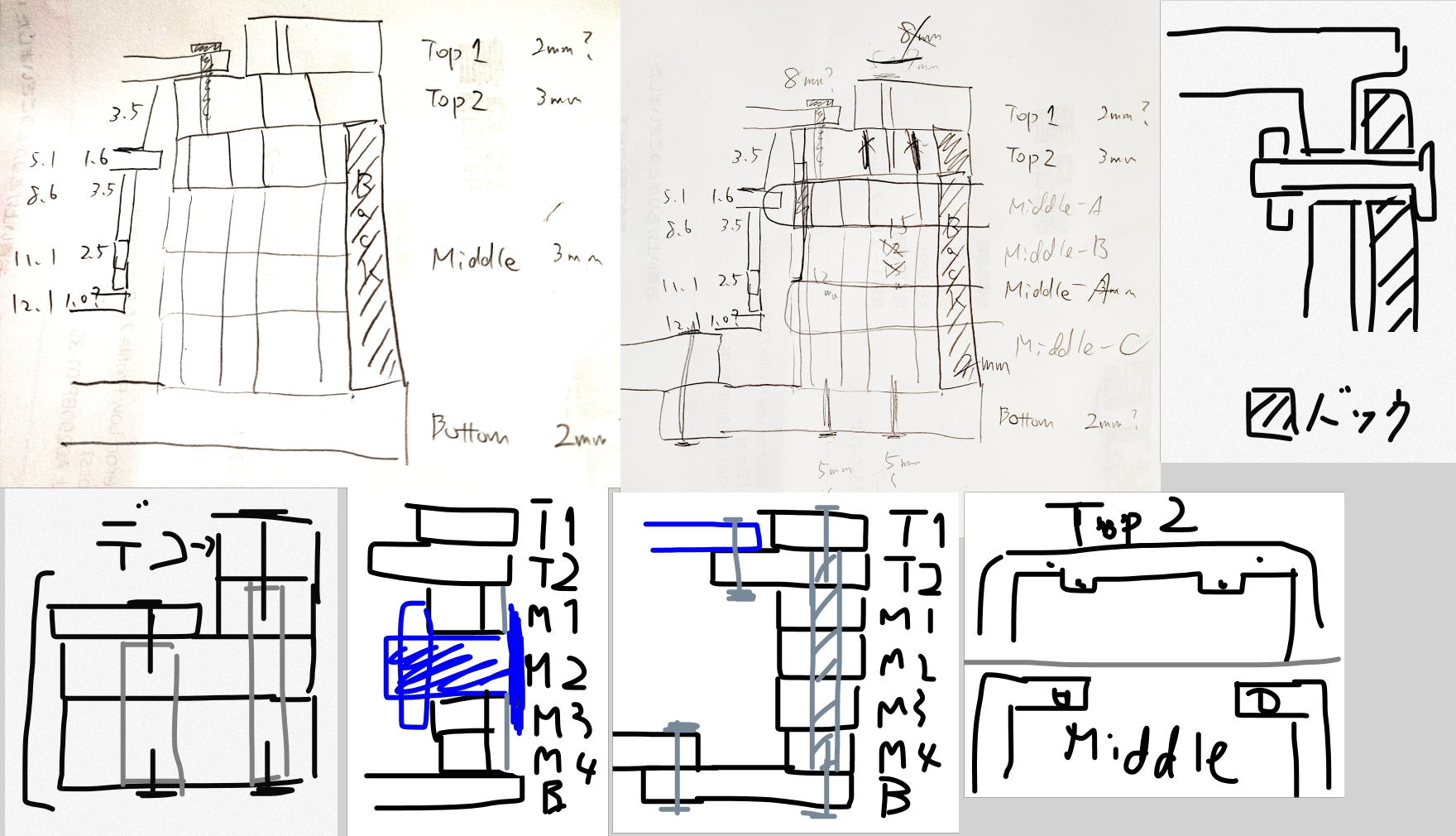
2-1. アクリルには誤差がある
まず第一に気を付けないといけないのは、アクリルの厚さには多少の誤差がある、ということです。
(正しくは「公差」と呼ぶらしいです?すみませんよくわかんないです)
3mmの厚さのアクリルを発注したのに測ってみたら3.3mmだった、とかよくあります。
1枚の板の中でも場所によって厚みが違う、ということもよくあるようです。
多少の誤差があってもそれを吸収できるような構造を考える必要があります。
例えば、3mm厚の板を5枚重ねたら15mmになるから中に仕込むスペーサーも高さ15mmにする、というのは避けます。
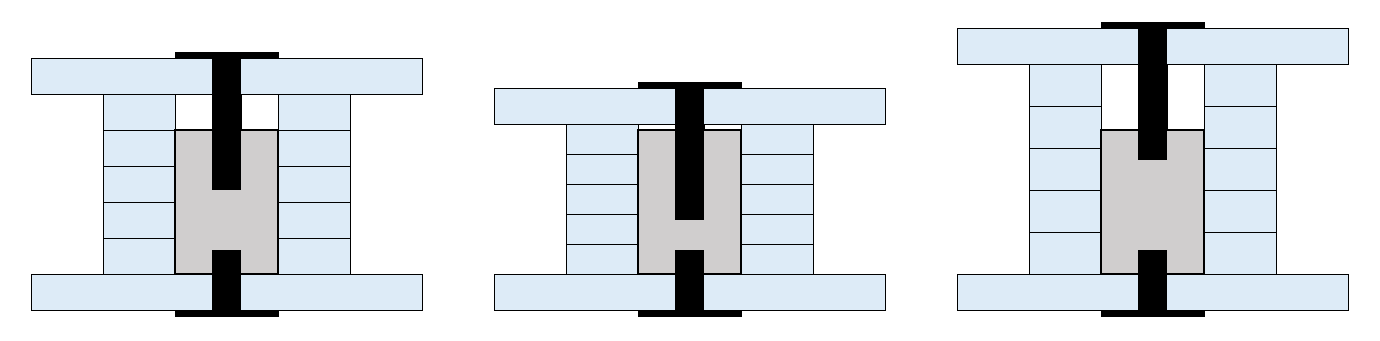
これは積層構造を横から見た図です。
水色がアクリル、灰色がスペーサー、黒がネジ、を表しています。
左が標準的な厚み、中央は各層が少し薄い状態、右は各層が少し厚い状態です。
少し低いスペーサーを使用することで、同じスペーサーとネジを使っていても左・中央・右すべてで固定ができていることが分かるでしょうか。分かります?分かってください!
誤差の吸収というのはちゃんと考え始めるとなかなか難しそうではありますが、これは趣味の製作なので「まあなんとかなるやろガハハ」という気持ちも割と大事かもしれません。
2-2. 互換性をどこまで保つか
GL516は、ProMicroからパネルマウントケーブルを使ってバックプレートにコネクタを出す形式です。
Lasagna516でもその形式にならうことにしました。
ただそうすると、縦方向に積層したケースに横方向からのネジどめが必要になります。
その形式の都合上、GL516標準のバックプレートを固定するのは難しいと判断し、バックプレートは独自形式とすることにしました。
独自形式とすることで、厚みの誤差をどうにかカバーできるようにするという狙いもあります。
こんな感じで、どこまで互換性を保つかの検討もここで行います。
3. 各層の外形を描く
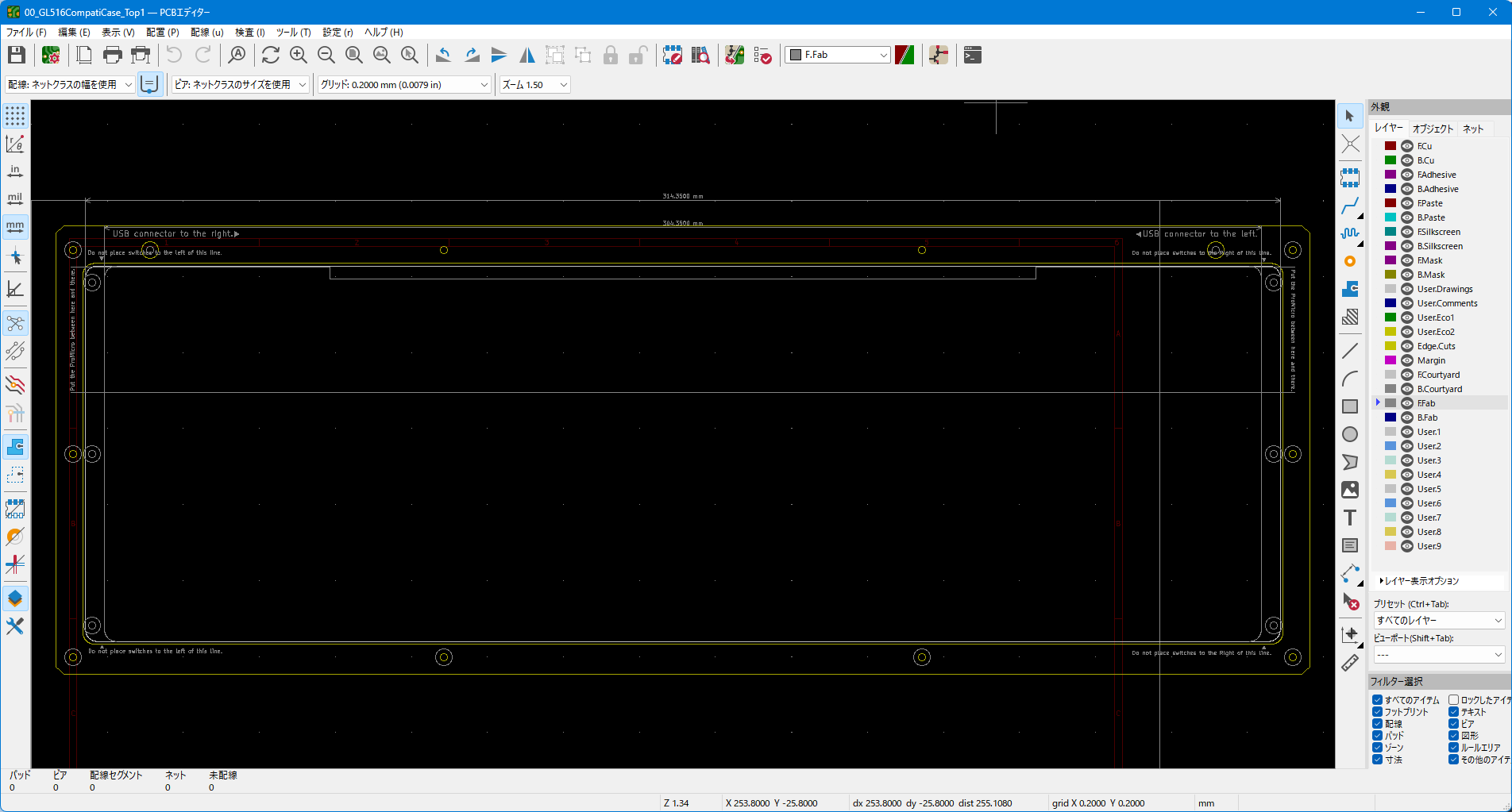
GL516テンプレートのデータ(特にスイッチプレートやデコレーションプレート)を基に、データを作成します。
元データがKiCad形式だった&KiCadの操作に慣れているという理由で、外形の作成はKiCadで行いました。
外形がシンプルな形状(直線と簡単な円弧の組み合わせ、くらい)であればKiCadでも問題ありませんでした。
複雑な形状の場合はKiCadではないベクター系のドローツールを使う方がよいかもしれません。
例えばIllustratorやInkscape、Affinity Designerなどです。
4. 3Dで干渉などを確認する&悦に入る
頭の中だけで想像しながら作った積層構造、本当に問題ないのかどうか不安になります。
その不安を少しでも和らげるため、3Dで確認します。
私はFreeCAD(無料です!)を使って積層構造の確認をしました。
※KiCadのデータをFreeCADに持ってきて積層構造を作る方法は、少し長くなりそうなので別の記事でまとめます
3Dで表示してグリグリ動かして、形状を確認します。
平面の組み合わせが立体になると、謎の多幸感が得られます(効能には個人差があります)。
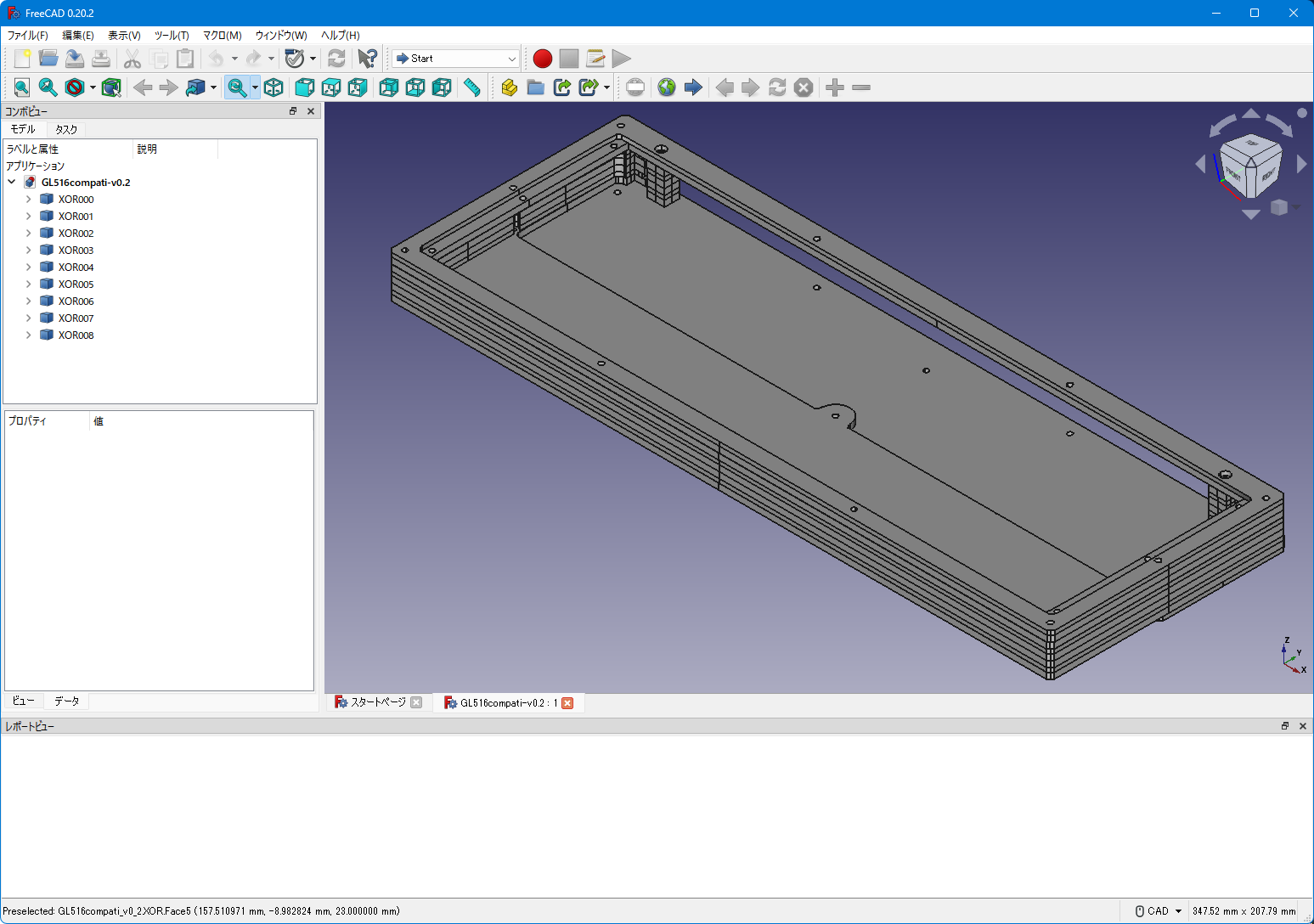
5. アクリルをカットする
データが一通りできあがったら、いよいよアクリルカットです。
アクリルを精密にカットする技量があるなら、自分でカットするのがよいです。
もしくはアクリルを精密にカットできる機械をお持ちだったり近場で借りられたりするなら、やはり自分でカットするのがよいです。
私の場合はどちらもなかったので、アクリルをカットしてくれる業者に依頼することになります。
私が利用したことがあるアクリルカット発注先は以下の通りです。
- 遊舎工房
- 素材の種類が豊富
- 廃盤セールやクリアランスセールをうまく使えると安い
- 工房Emerge+
- かなり安い
- たまに長期お休み?(サイトがつながらない)になることがある
- AnyMany
- 他にはない素材(二層アクリルなど)がある
- 納期が早い
- Elecrow
- 自キ民にはおなじみ基板製造業者だが、基板以外にもいろいろやっている
- 基本的に5枚からの受け付け
- アクリルの種類やサイズによっては激安になる(100x100mm/2mm厚/透明 なら$1という驚きの価格)
- 海外から発送されるので、手元に届くまではちょっと遅め(仕方ない)
Lagasna516の試作では、Elecrowと遊舎工房を併用しました。
最初の試作は(一発で割といけるだろという謎の思い込みもあり)Elecrowで行い、その後少しずつ修正した際は遊舎工房に発注しました。
価格と納期の兼ね合いで発注先を選ぶと良いと思います。
6. 組み立てて修正する
アクリルが届いたら、組み立てます。
実物になるとどうしても色々アラが見えてきます。
Lasagna516の最初の発注では、以下の課題が明確になりました。
- 持ち方次第で少しすき間があいてしまう
- バックプレートを押すとたわんでしまう
全体的に、アクリルの板は少ししなるということを考慮していなかったために起きた問題でした。
そういうアラをどう解決するか考え、データに反映していきます。
- 持ち方次第で少しすき間があいてしまう
- →各層の固定用ネジ穴を増やしてしっかり固定する
- バックプレートを押すとたわんでしまう
- →押されたときに支えになるように、金属スペーサーの位置を調整する
7. とりあえず満足できたら完成
修正→発注→修正→…を何度か繰り返してある程度満足のいくものができたら、完成です。
と言っても、どこまでいったら完成とするかの判断は難しいですね。
私の場合は、修正点が思いつかなくなった時点で完成としています。
しばらく経つと修正点を思いつくこともままありますが、だからといっていつまでも寝かせるわけにもいかないので、どこかで見切りが必要だと考えています。
Lasagna516の場合は3回目の試作でOKとしました。
ちなみに、試作はお金がかかる(当たり前)ので試作回数は少ないほうが財布に優しいです。
でも個人の趣味なら、その辺ゆるーく考えてもいいんじゃないでしょうか。
8. 宣伝
はいっというわけでね、こんな感じでできあがったのがこちらになります。
発送方法をいまだに決めかねていて頒布まで至っていませんが、モノ自体は手元にあるのできっといつかは頒布できるんじゃないかなーと思います。できるといいな。
9. 最後に
明日は、IKeJIさんの「今年作ったキーボード」です。
あのユニークなキーボードのお話が読めるのかな?楽しみです。
この記事は、以下のキーボードで書きました。
- キーボード:Let’s Swamp
- キースイッチ:TTC Frozen Silent V2
- キーキャップ:Acid Caps “Peri on Gray”